合并大量Excel表格确实可以大大提高工作效率。以下是一份详细的指南,帮助你一键合并百张Excel表:
### 使用Excel内置功能
1. "使用Power Query(推荐)"
- "步骤1":打开一个新的Excel工作簿。
- "步骤2":点击“数据”选项卡,然后选择“获取数据” > “来自文件” > “从工作簿”。
- "步骤3":选择你要合并的第一个Excel文件,然后点击“编辑”。
- "步骤4":在Power Query编辑器中,点击“主页”选项卡,然后选择“追加”。
- "步骤5":在弹出的窗口中,选择你要追加的其他Excel文件,然后点击“确定”。
- "步骤6":在Power Query编辑器中,点击“关闭并加载”将合并后的数据加载到新的Excel工作簿中。
2. "使用VBA宏"
- "步骤1":按 `Alt + F11` 打开VBA编辑器。
- "步骤2":在VBA编辑器中,插入一个新的模块(右键点击“VBAProject” > “插入” > “模块”)。
- "步骤3":复制并粘贴以下VBA代码:
```vba
Sub MergeWorkbooks()
Dim ws As Worksheet
Dim wb As Workbook
Dim myPath As String
相关内容:
在日常办公中,你是否经常面临这样的困境:月度报表分散在几十个工作表中,手动复制粘贴到深夜?试试这个Power Query动态合并术,1分钟搞定100张表的数据汇总!
操作流程详解(Excel 2019+版本适用):
步骤1:创建汇总枢纽站
1.新建工作表命名为"汇总表"并保存
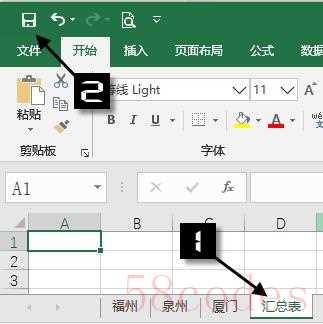
2.进入【数据】→【获取数据】→【自文件】→【从工作簿】
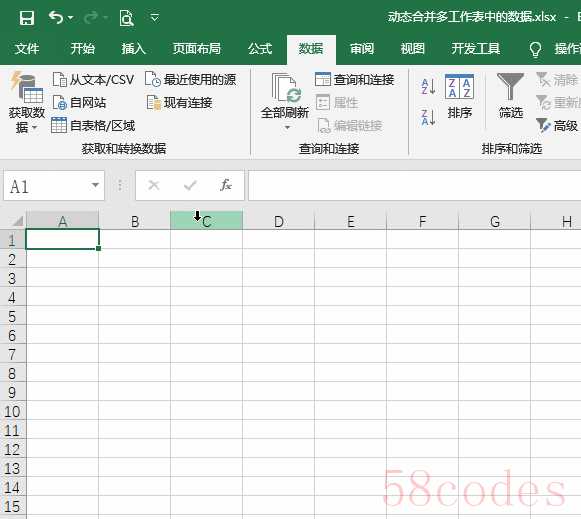
关键提示:务必先保存工作簿,否则后续操作可能报错
步骤2:智能筛选有效数据
当导入工作簿后,你会惊讶地发现导航器里出现大量"Sheet1"、"Print_Area"等无关项:
markdown
- Print_Area → 打印区域缓存
- Sheet1 → 空白工作表缓存
- _FilterDatabase → 筛选数据记录
解决方案:
1.点击【转换数据】进入Power Query编辑器
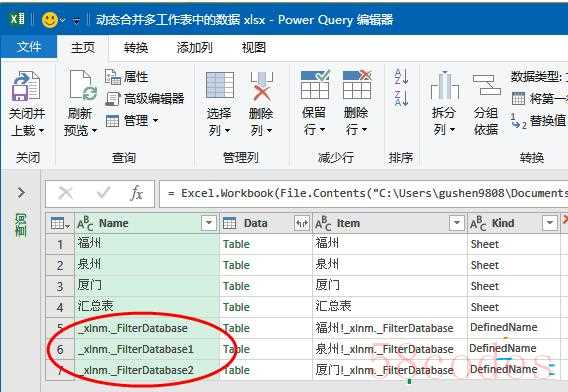
2.在"Kind"列筛选中仅保留"Sheet"类型
3.在"Name"列排除"汇总表"(避免数据循环引用)
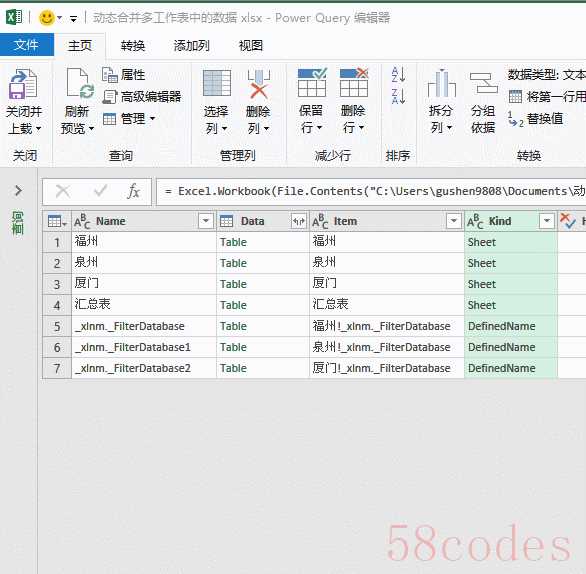
步骤3:核心参数修正
在"源"步骤的公式栏中:
excel
原公式:= Excel.Workbook(File.Contents("路径"), null, true)
修改为:= Excel.Workbook(File.Contents("路径"), true, true)
技术解析:将第二参数null改为true,可自动识别字段标题
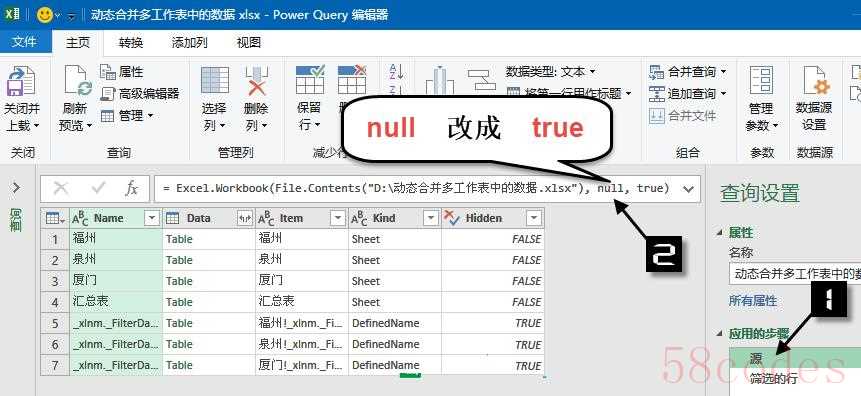
步骤4:数据精炼四部曲
1.按住Ctrl同时选中"Name"(表名)和"Data"(数据)列
2.右键→【删除其他列】净化数据环境
3.点击"Data"列标题旁的展开按钮
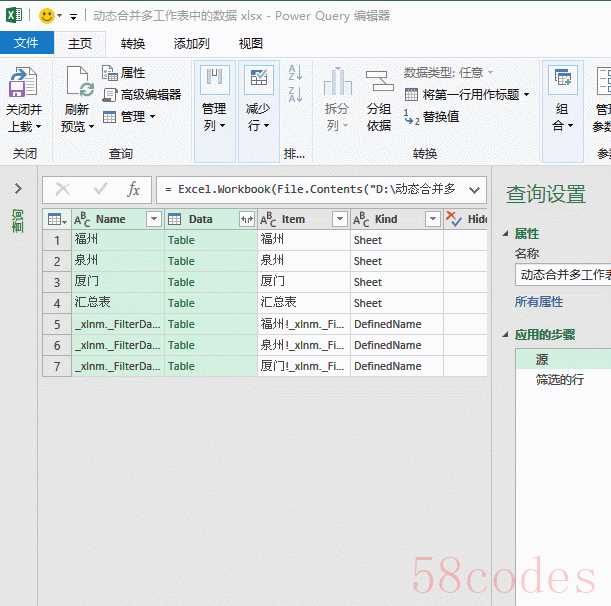
4.取消勾选"使用原始列名"(避免名称冲突)
步骤5:动态更新机制
完成数据清洗后:
1.点击【关闭并上载至】→选择"现有工作表"
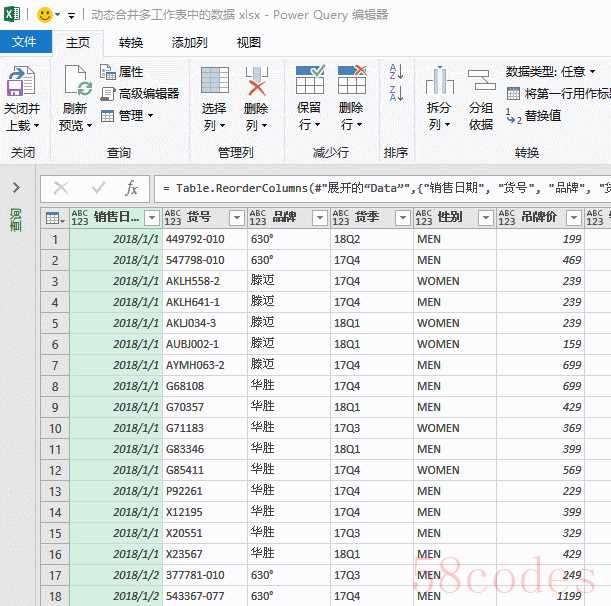
2.未来数据更新时,只需右键汇总表→【刷新】

3.新增工作表会自动纳入汇总体系
技术优势对比表
传统复制粘贴 | Power Query合并 |
每次更新需重新操作 | 一键刷新即时同步 |
列顺序必须严格一致 | 自动按列名归类 |
最多处理20张表 | 支持100+表合并 |
格式错乱风险高 | 自动统一数据格式 |
实测案例:某企业人事部用此法合并12个月考勤表(87张),处理时间从3小时压缩至40秒
掌握此技法后,你将彻底告别如下场景:
深夜加班合并报表
因漏贴数据被领导批评
跨表核对数据到眼花
建议立即将本文存入职场生存工具箱,下次月度总结时,你定会感谢此刻学习的自己!

 微信扫一扫打赏
微信扫一扫打赏
 支付宝扫一扫打赏
支付宝扫一扫打赏
